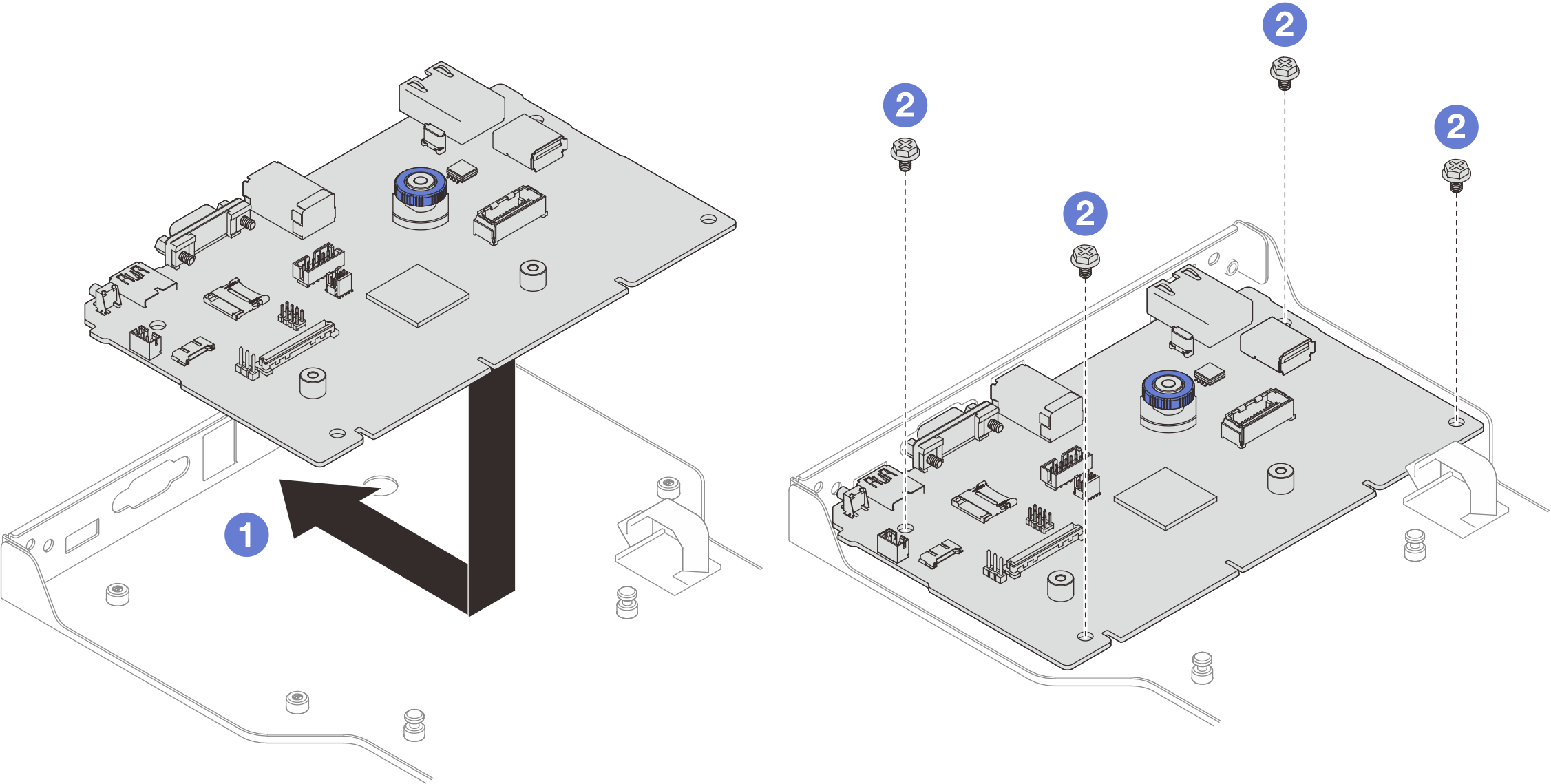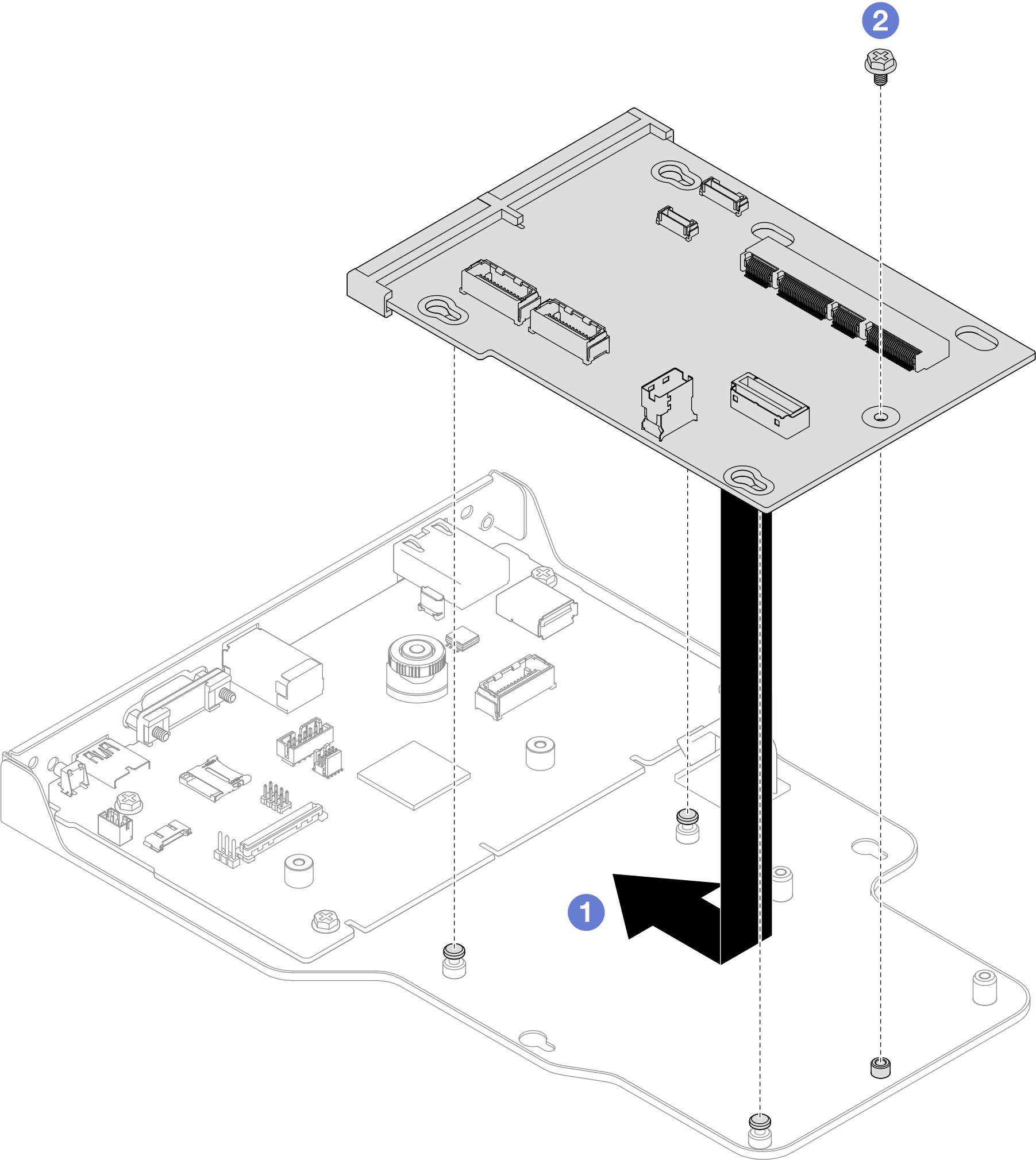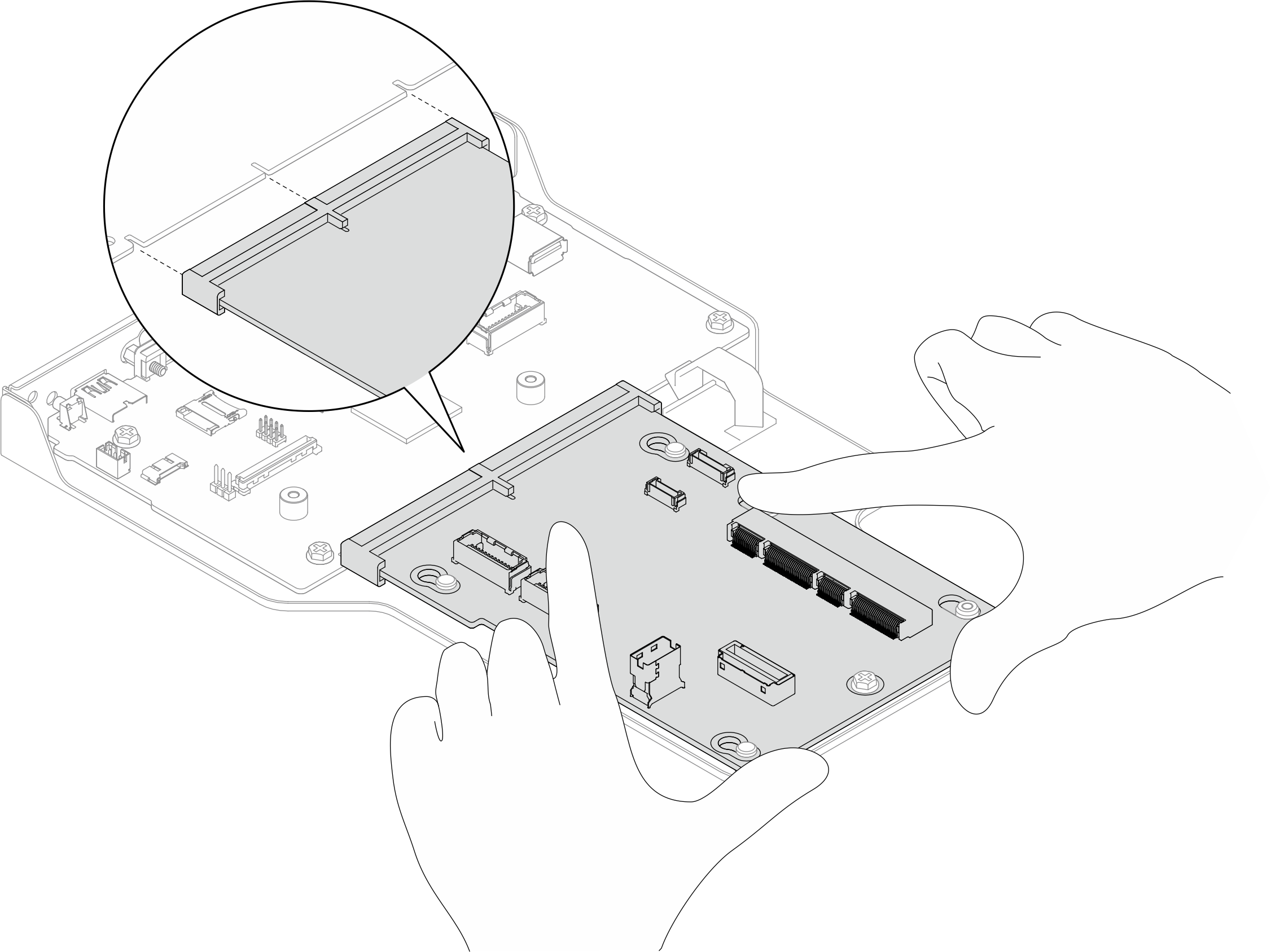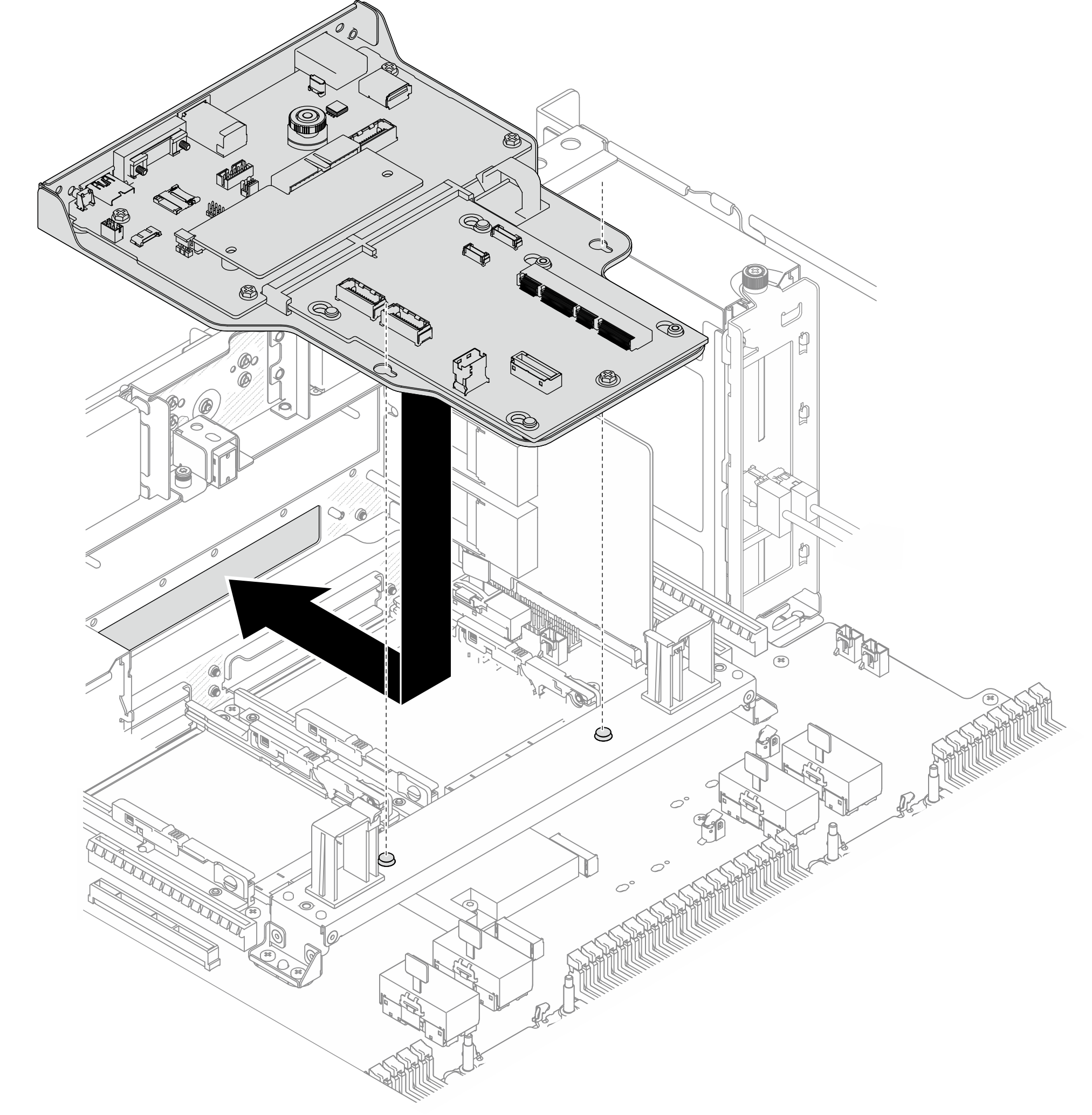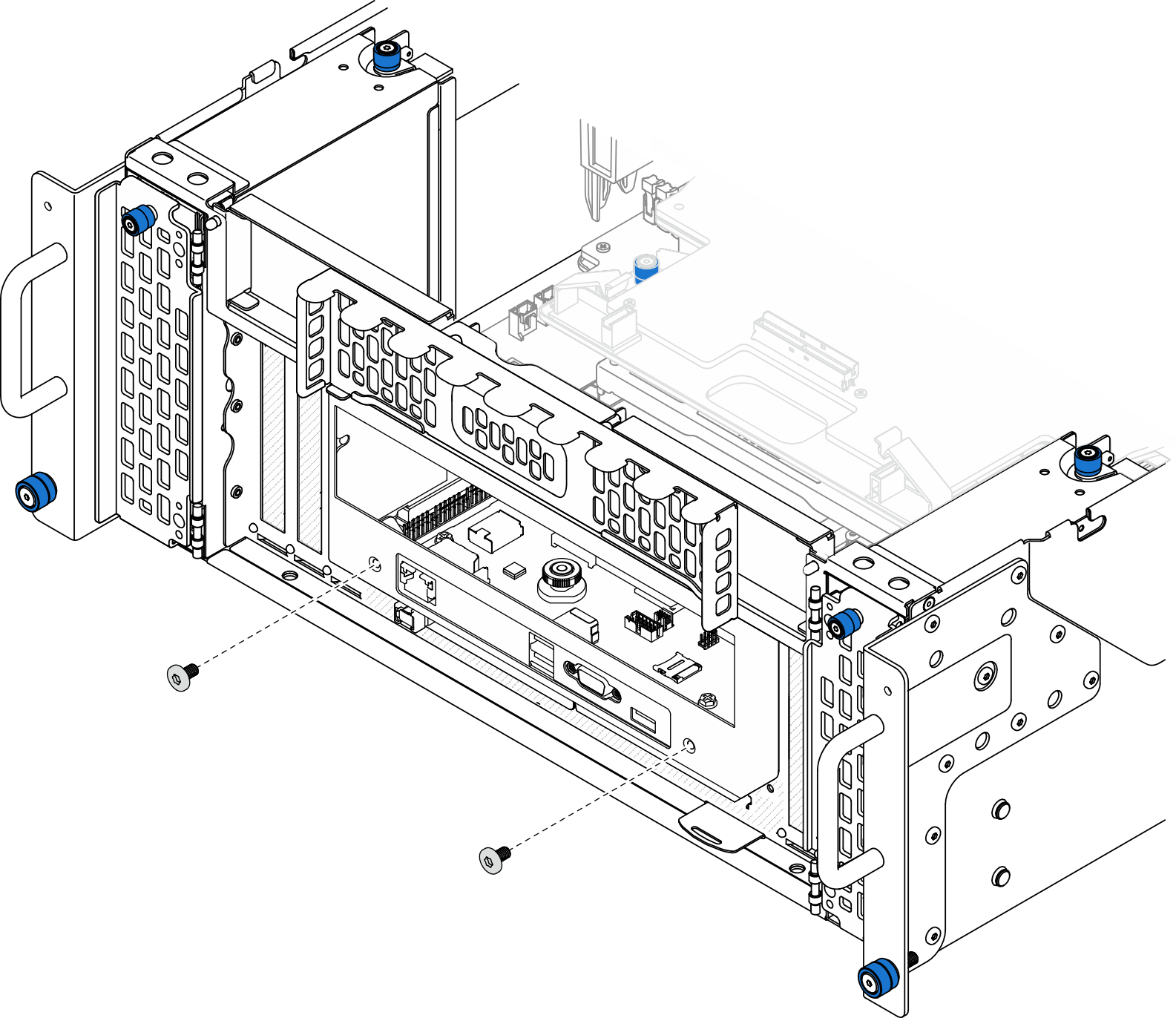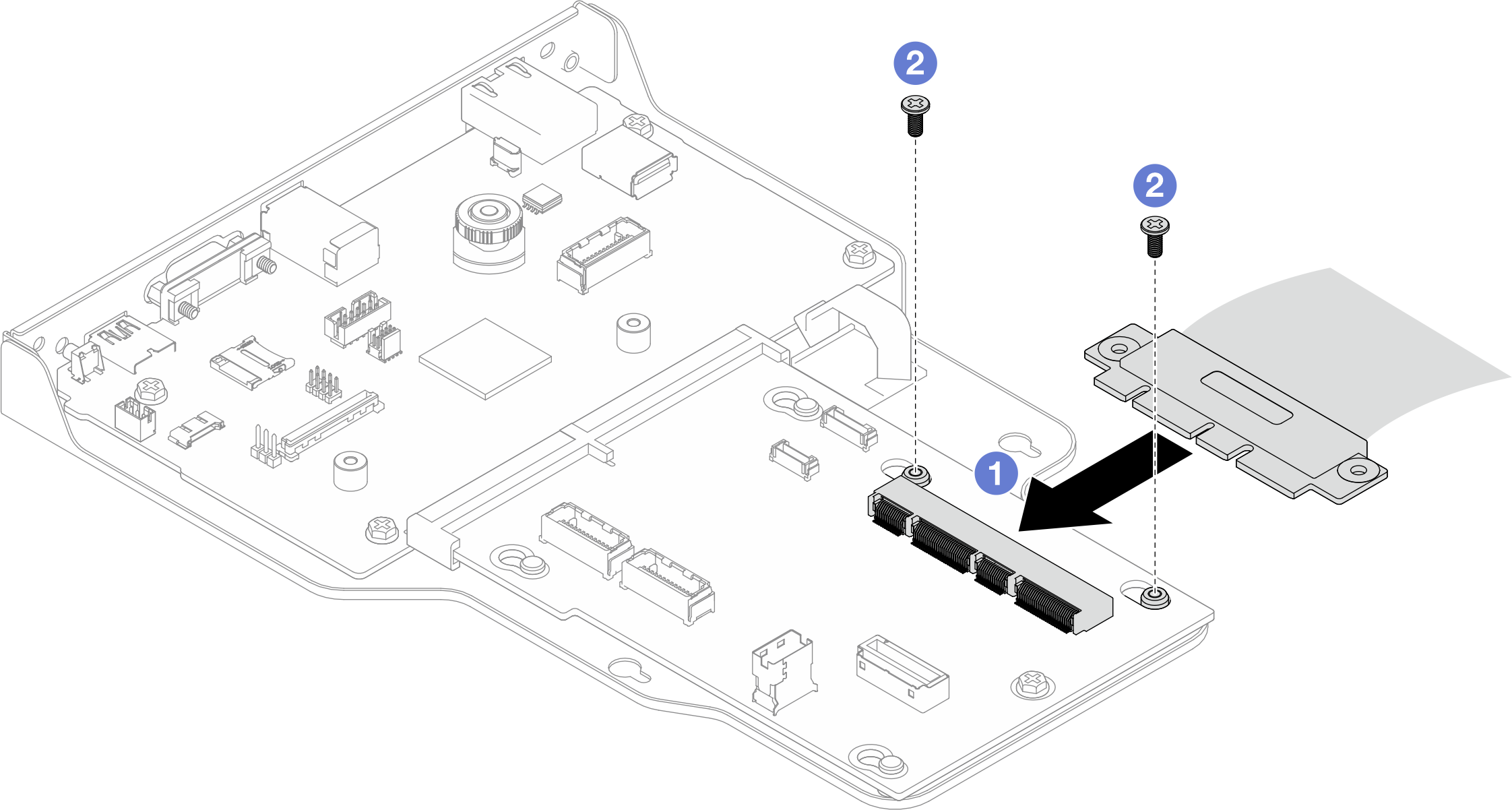システム I/O ボードと変換コネクター・ボードの取り付け
このセクションの手順に従って、システム I/O ボードおよび変換コネクター・ボードを取り付けます。
このタスクについて
このタスクの実行は、Lenovo Service によって認定済みのトレーニングを受けた技術員が行う必要があります。適切なトレーニングおよび認定を受けずに部品の取り外しまたは取り付けを行わないでください。
安全に作業を行うために、取り付けのガイドラインおよび 安全検査のチェックリストをお読みください。
サーバーと周辺機器の電源をオフにし、プライマリー・シャーシから電源コードを切り離し、次にセカンダリー・シャーシから電源コードを切り離します。サーバーの電源をオフにするを参照してください。
静電気の影響を受けやすいコンポーネントは取り付け時まで帯電防止パッケージに収め、システム停止やデータの消失を招く恐れのある静電気にさらされないようにしてください。また、このようなデバイスを取り扱う際は静電気放電用リスト・ストラップや接地システムなどを使用してください。
ご使用のサーバーでのファームウェアとドライバーの最新の更新を確認するには、ThinkSystem SR950 V3 のドライバーおよびソフトウェアのダウンロード Web サイト を参照してください。
ファームウェア更新ツールについて詳しくは、ファームウェアの更新を参照してください。
手順
完了したら
プライマリー・シャーシのみ、サポート・ブラケットを再び取り付けます。サポート・ブラケットの取り付けを参照してください。
上段のプロセッサー・ボード (CPU BD) を再び取り付けます。上段のプロセッサー・ボード (CPU BD) の取り付けを参照してください。
上段のプロセッサー・ボード (CPU BD) エアー・バッフルを再び取り付けます。上段のプロセッサー・ボード (CPU BD) エアー・バッフルの取り付けを参照してください。
前面トップ・カバーを再び取り付けます。前面トップ・カバーの取り付けを参照してください。
部品交換を完了します。部品交換の完了を参照してください。
以前に UEFI パスワードを設定した場合は、UEFI パスワードをリセットします。UEFI パスワードのリセットを参照してください。
重要プロダクト・データ (VPD) を更新します。重要プロダクト・データ (VPD) の更新を参照してください。
マシン・タイプ番号とシリアル番号は ID ラベルに記載されています。サーバーを識別し、Lenovo XClarity Controller にアクセスする。
(オプション) UEFI セキュア・ブートを有効にします。UEFI セキュア・ブートの有効化を参照してください。
デモ・ビデオ